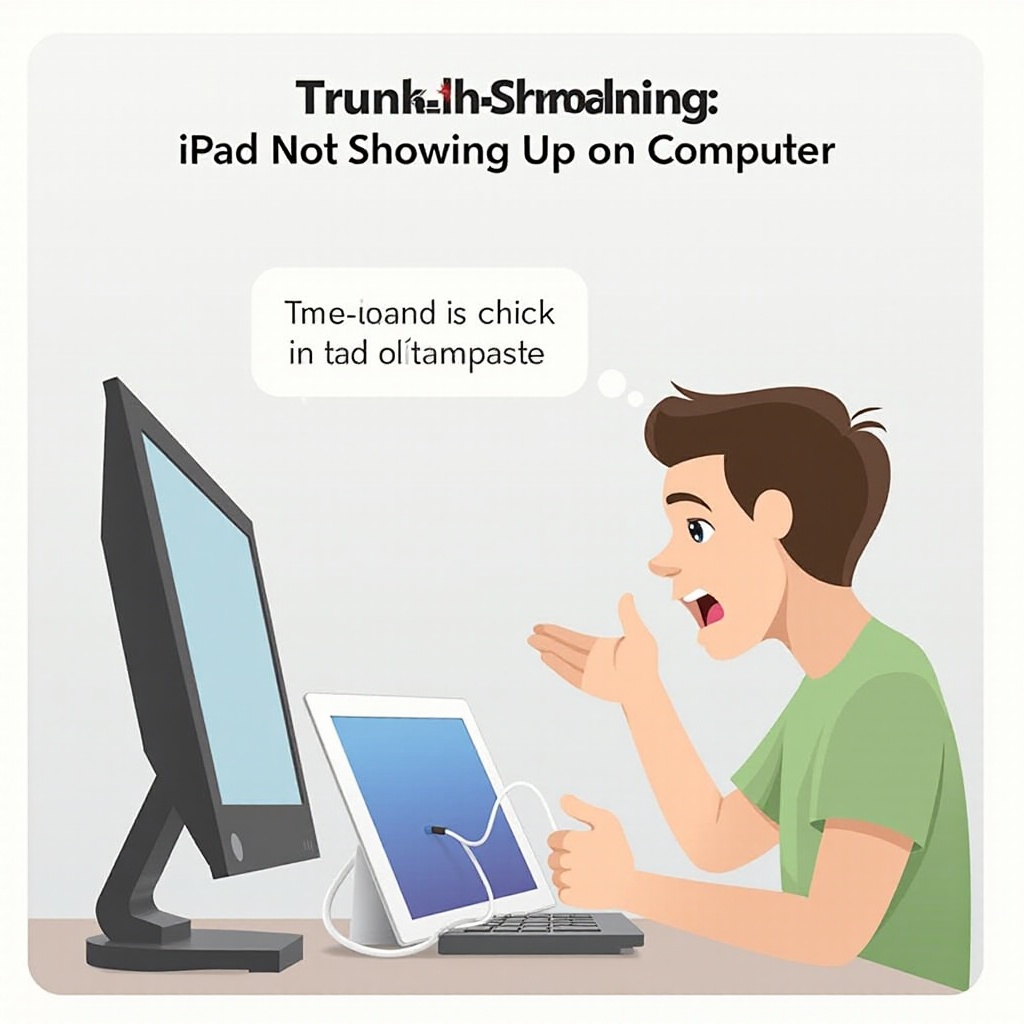소개
Windows 11에 리눅스를 설치하여 개발 도구와 소프트웨어 유연성의 원활한 결합을 경험할 수 있습니다. Windows 서브시스템 for Linux(WSL)는 원활한 통합을 가능하게 하여 Windows를 떠나지 않고 robust한 리눅스 환경에 접근을 제공합니다. 대안으로, 이중 부팅 설정을 고려하여 Windows 시스템과 함께 전체 리눅스 기능을 경험해보세요.

Windows 11에 리눅스를 설치하는 이유는 무엇인가요?
Windows 11을 리눅스로 강화하면 많은 이점이 있습니다. 개발 도구와 오픈 소스 애플리케이션의 풍부한 라이브러리에 접근할 수 있습니다. 리눅스는 광범위한 사용자 정의, 자동화 및 스크립트 실행을 지원하여 전반적인 생산성과 컴퓨팅 성능을 향상시킵니다. Windows와 Linux 개발 환경 간의 호환성은 워크플로우를 풍부하게 합니다.
Windows 11은 두 운영 체제를 모두 수용하므로 개발자, 취미로 리눅스를 사용하는 사람들, 그리고 리눅스의 잠재력을 탐구하고자 하는 사람들에게 다재다능한 플랫폼을 제공합니다. 이러한 시스템의 융합은 효율성과 생산성을 향상시키기 위해 최상의 결과를 발휘합니다.
Windows 서브시스템 for Linux(WSL) 이해하기
WSL은 리눅스 커널을 Windows 11의 핵심에 통합합니다. 이를 통해 가상 머신 없이도 Windows에서 직접 리눅스 바이너리를 실행하고 명령어 도구를 사용할 수 있습니다. 이 효율적인 설정은 두 플랫폼 간의 소프트웨어를 쉽게 교차 활용할 수 있도록 하여 코딩, 테스트 및 개발 작업 환경을 향상시킵니다.
WSL을 이중 부팅보다 선택하는 것은 주로 특정 요구 사항에 달려 있습니다. WSL은 Windows 내에서 리눅스 애플리케이션을 실행하는 데 적합합니다. 반면, 이중 부팅은 Windows 운영과는 별도의 포괄적인 리눅스 경험을 제공하기에 적합합니다.
Windows 11 시스템 준비하기
리눅스 설치에 착수하기 전에 적절한 준비가 중요합니다. 우선, BIOS 설정에서 가상화 기술을 활성화하여 시스템이 WSL 요구 사항을 충족하는지 확인하세요. 다음으로 호환성과 WSL에 대한 액세스를 보장하기 위해 Windows 11을 최신 버전으로 업데이트하세요.
이러한 단계는 더 원활한 통합을 가능하게 합니다. 시스템이 준비되면 리눅스 설치는 간단한 작업이 되어 WSL 또는 이중 부팅 설정으로 이어집니다.

WSL을 통한 Windows 11에 리눅스 설치
- Windows 11에서 WSL 활성화:
-
관리자 권한으로 PowerShell을 열고 명령어
wsl --install를 실행합니다. 이 명령어는 WSL 기능을 설정하고 기본 리눅스 배포판을 설치합니다. -
리눅스 배포판 설치:
-
Microsoft Store에 접속하여 ‘Linux’를 검색하고, 우분투와 같은 배포판을 선택하여 설치합니다. 시스템이 자동으로 구성되도록 허용합니다.
-
리눅스 환경 구성:
- Start 메뉴에서 설치된 리눅스 배포판을 실행하고 사용자 자격을 설정합니다. APT와 같은 패키지 관리자를 사용하여 필수 소프트웨어 패키지로 설정을 사용자화합니다.
WSL의 유연성은 Windows 내에서 리눅스의 robust한 기능을 직접 활용할 수 있게 합니다. 이 설정은 개발자나 가끔 리눅스 기능이 필요한 사람들에게 전체 시스템 전환 없이도 편리합니다.
리눅스와 Windows 11 이중 부팅
- 부팅 가능한 리눅스 USB 드라이브 생성:
-
리눅스 배포판의 ISO 파일을 다운로드하고 Rufus를 사용하여 부팅 가능한 USB 드라이브를 생성합니다.
-
리눅스를 위한 드라이브 파티션:
-
Windows 디스크 관리 도구를 사용하여 현재 파티션의 크기를 줄이고 리눅스 설치 공간을 만듭니다. 일반적으로 20에서 25GB를 할당하세요.
-
이중 부팅을 통해 리눅스 설치:
- USB 드라이브를 삽입하고 시스템을 재시작합니다. USB 드라이브를 부팅 장치로 설정하기 위해 BIOS/UEFI에 접속하고 설치를 시작합니다. 설치 프롬프트를 따라 새로 생성한 파티션에 리눅스를 설치하세요. 데이터 손실을 방지하기 위해 파티션을 신중하게 선택합니다.
이중 부팅 구성은 정교한 컴퓨터 사용자에게 Windows와 함께 몰입형 리눅스 경험을 제공하여 포괄적인 기능을 제공합니다.
Windows 11에서 리눅스 시작하기
설치 후, 리눅스 환경을 최대한 활용하기 위해 익숙해지세요.
-
리눅스 파일 시스템 탐색:
cd,ls,pwd와 같은 명령어를 사용하여 파일과 디렉터리를 원활하게 탐색하여 리눅스의 사용자 지향 구조를 활용하세요. -
필수 소프트웨어 설치:
패키지 관리자(e.g., APT)를 활용하여 리눅스의 생산성과 기능을 향상시키는 중요한 소프트웨어와 유틸리티를 설치하세요.
리눅스 환경을 이해하는 것은 Windows의 기능을 보완하여 다양한 소프트웨어 작업과 개인 프로젝트 사이의 원활한 전환을 가능하게 합니다.

일반적인 문제 해결
설치 시 문제가 발생할 수 있지만, 적극적인 문제 해결이 도움을 줄 수 있습니다:
- WSL 설치 문제:
-
Windows 버전이 WSL을 지원하는지 확인하세요. 최신 빌드로 업데이트하고 PowerShell 명령어를 사용해 WSL 기능이 활성화되어 있는지 보장하세요.
-
이중 부팅 구성 오류:
- GRUB 부팅 문제 해결을 위해 Boot Repair 같은 도구를 사용하세요. 심각한 디스크 관리 전에 중요한 파일을 백업하는 것이 중요합니다.
이러한 단계는 일반적인 장벽을 극복할 수 있도록 도와주며, 리눅스와 Windows 설정이 원활하고 효과적으로 계속 작동하여 풍부한 컴퓨팅 경험을 제공합니다.
결론
Windows 11 시스템에 리눅스를 도입하면 향상된 기능과 크로스 플랫폼 이점을 제공합니다. WSL의 유연함을 선택하든 이중 부팅 설정의 깊이를 선택하든 두 환경을 모두 수용하는 것은 컴퓨팅 능력을 확장하여 보다 다양한 작업 흐름을 가능하게 합니다.
자주 묻는 질문
WSL 없이 Windows 11에서 Linux를 실행할 수 있나요?
예, 이중 부팅 설정이나 VirtualBox 또는 VMware와 같은 가상 머신 소프트웨어를 사용할 수 있습니다.
이중 부팅이 내 데이터에 안전한가요?
이중 부팅은 일반적으로 안전하지만 데이터 손실을 방지하기 위해 드라이브를 파티션하기 전에 중요한 데이터를 항상 백업하세요.
Windows 사용자를 위한 최고의 Linux 배포판은 무엇인가요?
Ubuntu는 사용자 친화성으로 잘 알려져 있으며, Fedora나 openSUSE와 같은 배포판은 더 전문화된 요구에 맞춰져 있습니다.